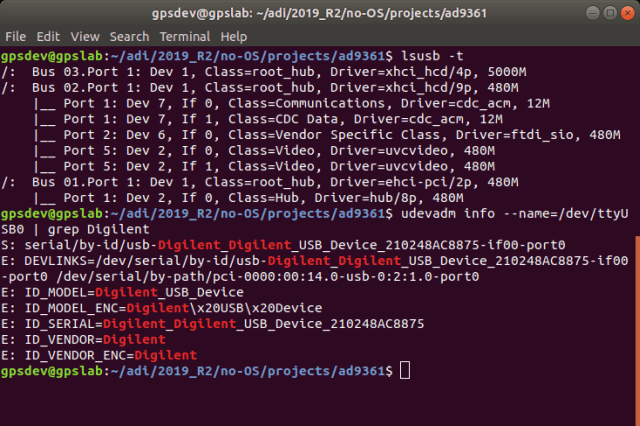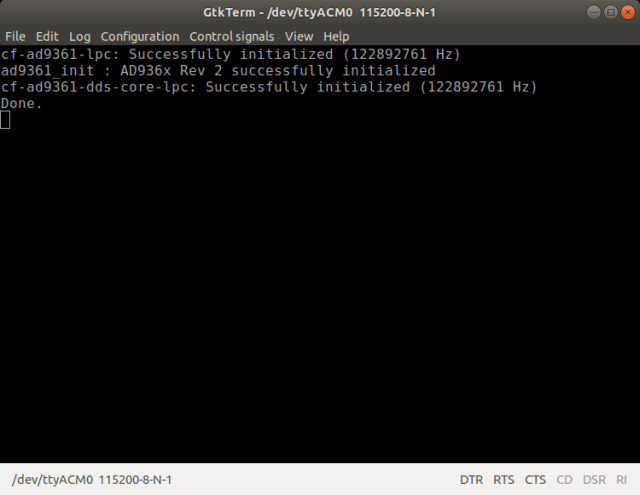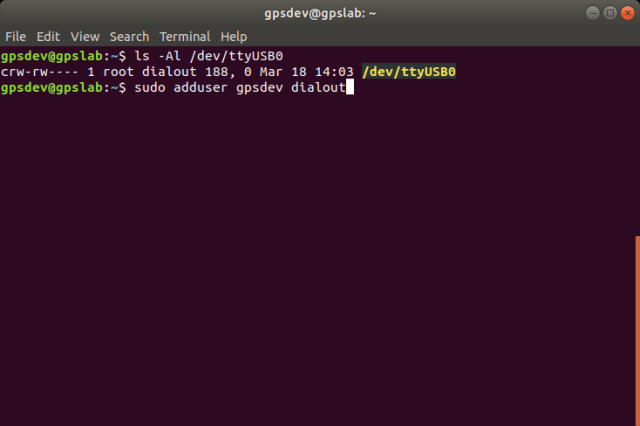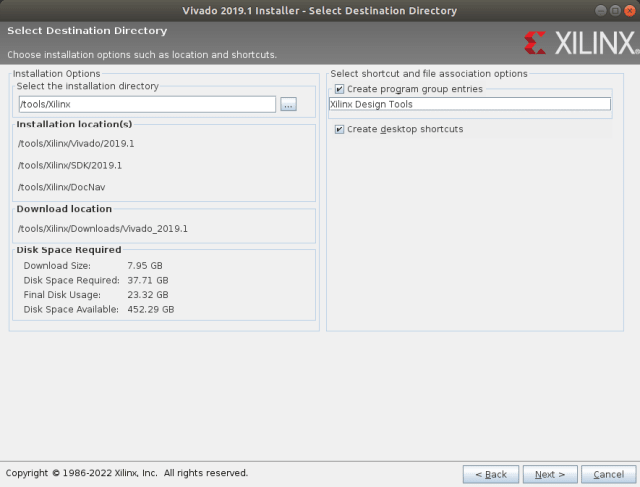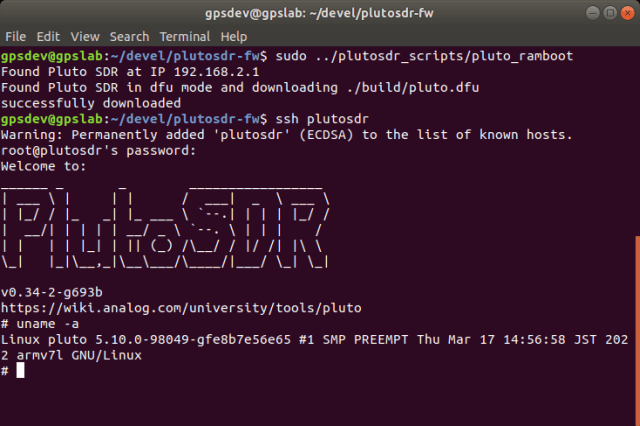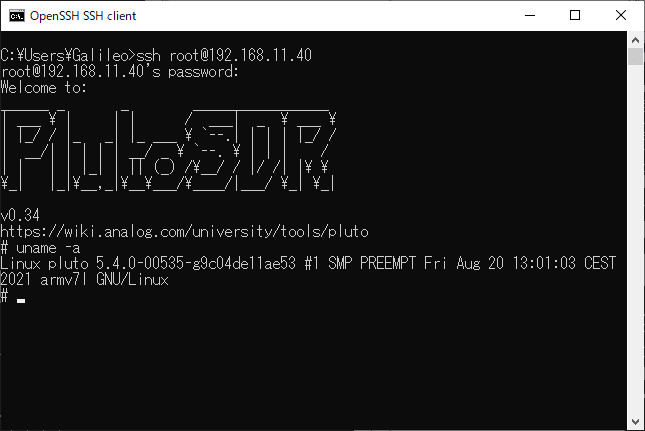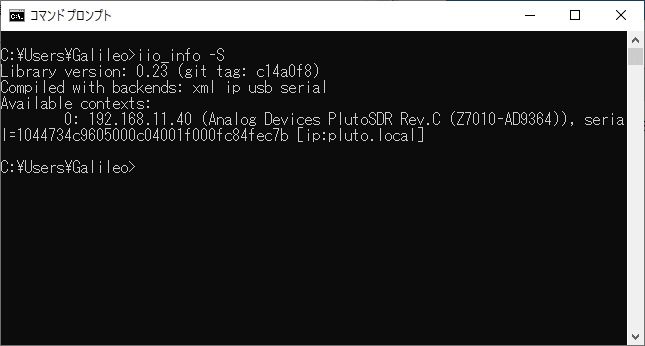いまさらながらAnalog DevicesのADALM-PLUTOに手を出したので、
自分のために備忘録。

まずは、Windows PCにドライバーをインストールします。
wiki.analog.com:
Windows Drivers
次に、ファームウェアをアップデート。
現時点で、最新のファームウェアはバージョン0.34です。
wiki.analog.com:
Pluto/M2k Firmware Updates
アップデートが完了したら、sshでログインして、バージョンを確認します。
PlutoSDRをPCにUSBで接続しているとき、ネットワークモードのIPアドレスは
デフォルトで「192.168.2.1」になっています。
しかし、PlutoSDRはbootするたびにsshのキーが変更されてしまいます。
その度にキーを削除して再発行するのは面倒なので、次のようなconfigファイルを
C:\Users\<user_name>\.ssh\に置きます。

これで、コマンドプロンプトから「ssh plutosdr」を実行すると、
キーをチェックせずにrootでログインできるようになります。

PlutoSDRをシャットダウンするときは、「poweroff」コマンドを使います。
LED1の点滅が停止したら、USBケーブルをPCから抜いて、電源を落とします。

PlutoSDRがカバーしている周波数は、デフォルトで325MHzから3.8GHzです。
これは、PlutoSDRにログインして、以下のコマンドを実行することで、
70MHzから6GHzに拡張することが可能です。
# fw_setenv attr_name compatible
# fw_setenv attr_val ad9361
# fw_setenv compatible ad9361
# reboot
wiki.analog.com:
Customizing the Pluto configuration
PlutoSDRは、USBのネットワークモードでホストPCに接続するだけでなく、
LAN経由でネットワークデバイスとして接続することもできます。
この場合には、USB-LAN変換のアダプタと、外部電源が必要になります。

PlutoSDRがサポートしているUSB-LAN変換のチップセットは、以下のサイトで確認できます。
外部電源は、スマホの充電器で十分です。
wiki.analog.com:
USB OTG – HOST function Support
LAN経由でアクセスするためには、PlutoSDRにローカルエリアのプライベートIPアドレスを
アサインする必要があります。このIPアドレスは、PlutoSDRをPCに接続した際に
大容量記憶装置として認識されるフォルダに含まれる「config.txt」で指定します。

「config.txt」をテキストエディタで開き、[USB_ETHERNET]の「ipaddr_eth」に、
プライベートIPアドレスを指定します。この例では「192.168.11.40」にしています。

PlutoSDRをrebootした後、同じローカルエリアに接続されたPCから、
sshでログインすることができます。
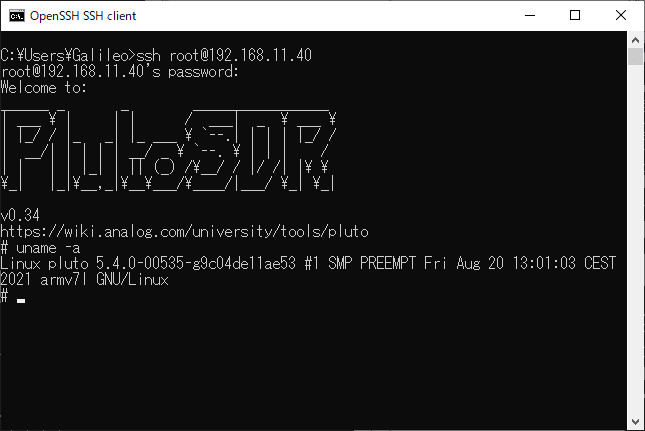
また、PlutoSDRの機能にアクセスするためのインターフェイスとして、
Analog Devicesから「libiio」が提供されています。
wiki.analog.com:
What is libiio?
libiioをインストールしたPCから、コマンドプロンプトで「iio_info -S」を実行すると、
ネットワークに接続されたPlutoSDRを確認することができます。
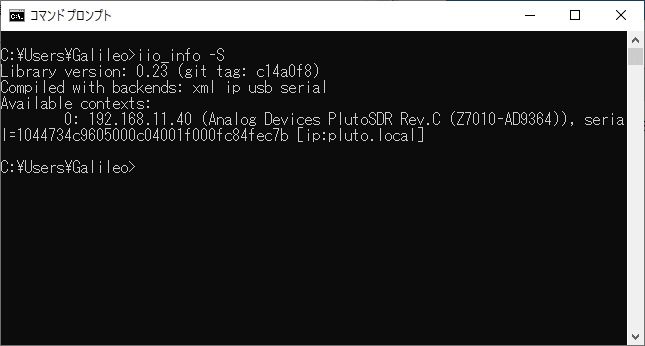
ここまで準備ができたら、Analog Devicesが公開しているworkshopの資料を参考に
PlutoSDRを動かしてみましょう。
GitHub:
sdrforengineers / LabGuides
P.S. PlutoSDR rev. Dの回路図を眺めていたら、USB-OTGのチップ以外に、
USBシリアル変換のFT230XQが外部電源のポートに搭載されていることに気づいた。
このUARTからもPlutoSDRに接続できそうだったので、Tera Termで開いてみたら普通に
ログインができました。Baud Rateは115,200です。